
Через місяці розгортання на Android , iPhone , та iPad , Slack доповнив темний режим настільні та веб-програми на Windows, macOS та Linux. Тема - це поєднання чорного та сірого з білим текстом, що полегшує читання протягом робочого дня.
На момент написання статті Slack заявляє, що потрібно вручну ввімкнути темний режим. У майбутньому оновленні служба повинна мати можливість автоматичного перемикання між світлим та темним режимами на основі налаштувань вашої операційної системи.
Примітка: Темний режим залишатиметься специфічним для пристрою. Це означає, що якщо ви ввімкнете темний режим на своєму смартфоні, темний режим на робочому столі не вмикається автоматично, або навпаки.
Щоб розпочати, відкрийте програму для робочого столу Slack або відвідайте робоча область в Інтернеті . Потім натисніть на назву робочої області, яка знаходиться у верхній частині лівої бічної панелі.
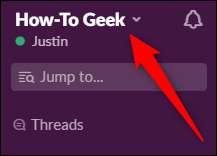
Виберіть “Налаштування”, розташовану у верхній частині спливаючого меню.
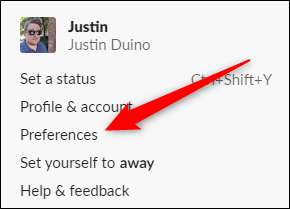
На наступному екрані натисніть «Теми», а потім виберіть «Темний». Це зробить інвертовану більшість кольорів, зробивши світлі та білі кольори чорними, а темні та чорні кольори білими.
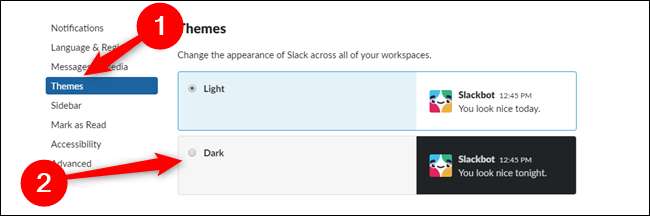
Примітка: З невідомих причин деякі користувачі повідомляють, що опція "Теми" прихована в меню "Бічна панель" на робочому столі та у веб-програмах. Якщо ви не одразу бачите опцію меню «Теми», перевірте її на «Бічній панелі».
Якщо ввімкнено темний режим, ви можете продовжувати налаштуйте тему бічної панелі Slack . Вбудовані варіанти кольорів повинні бути доступні безпосередньо в розділі темного режиму.

Темний режим не обов’язково продовжує термін служби акумулятора якщо ви працюєте з ноутбука, але це виглядає краще, ніж купа яскраво-білих пікселів, якщо ви запитаєте нас.
ПОВ'ЯЗАНІ: Темний режим для вас не кращий, але ми все одно любимо його







